Kā pierakstīties Windows 10 datorā ar pirkstu nospiedumu

Ja klēpjdatoram ir pirkstu nospiedumu lasītājs, Microsoft ļauj jums pieteikties sistēmā Windows 10, izmantojot pirkstu (-us). Šeit ir ieskats opcijas iestatīšanā, izmantojot Windows Hello.
Kad runa ir par pierakstīšanos datorā,Windows 10 ir virkne iespēju. Protams, lai pierakstītos, varat izmantot tradicionālo paroli vai PIN. Vai arī izmantojiet sarežģīto attēla paroles opciju. Bet, ja jums ir mašīna, kas var izmantot biometriskos datus, tas var atvieglot pierakstīšanos. Mēs jums parādījām, kā ar saderīgu tīmekļa kameru iestatīt Windows Hello sejas atpazīšanu. Un šeit mēs apskatīsim, kā izmantot jūsu pirkstu nospiedumu.
Pierakstieties sistēmā Windows 10, izmantojot pirkstu nospiedumu
Lai to iestatītu, atveriet Iestatījumi> Konti> Pierakstīšanās iespējas. Pēc tam atlasiet “Windows Hello Fingerprint” tam veidam, kādā vēlaties pierakstīties ierīcē, un noklikšķiniet uz pogas “Iestatīt”.
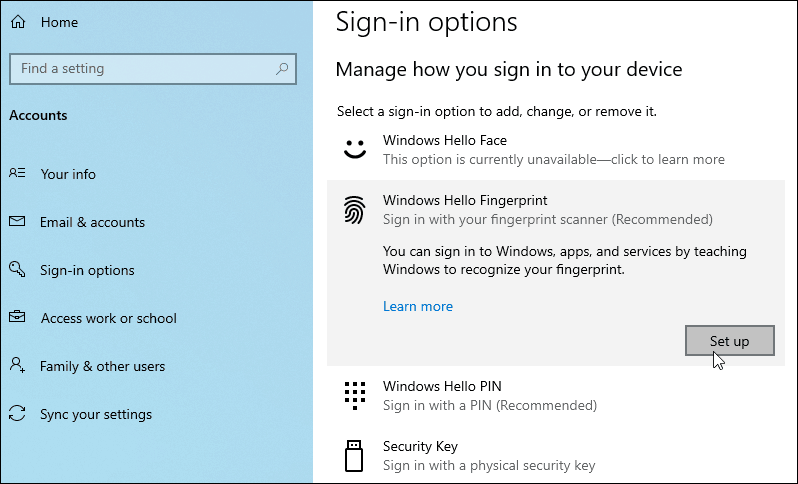
Tālāk atliek tikai sekot ekrānā redzamajām instrukcijām, lai varētu nokļūt caur iestatīšanas vedni. Izslēdziet to, un vispirms jums tiks lūgts ievadīt PIN vai paroli.
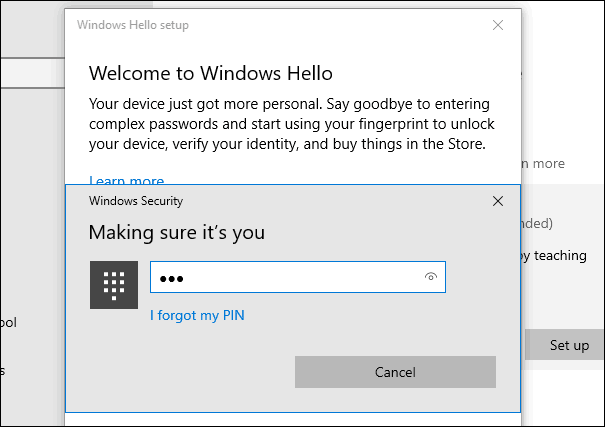
Pēc tam vienkārši sāciet velkot pirkstu, kuru vēlaties izmantot uz sensora, līdz Windows spēs pilnībā nolasīt jūsu izdruku.
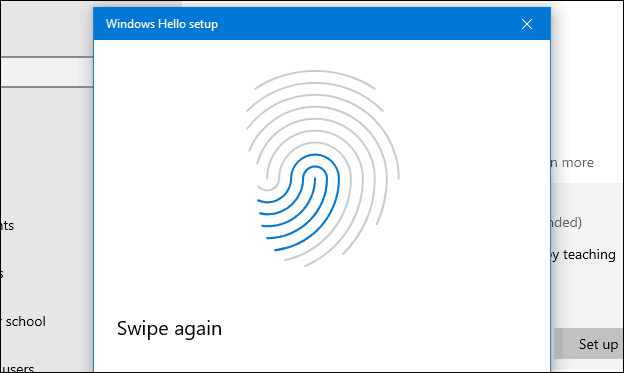
Kad tas būs pabeigts, redzēsit šo ziņojumu un, ja vēlaties, varat pievienot vēl vienu pirkstu. Protams, vēlāk jebkurā laikā varat pievienot vēl vienu pirkstu nospiedumu, dodoties atpakaļ pierakstīšanās opcijās.
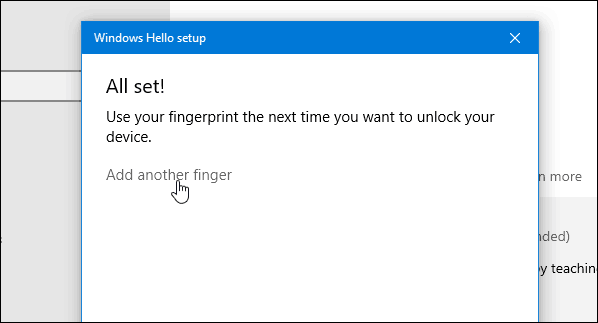
Kad tas ir iestatīts, nākamreiz piesakoties vai restartējot sistēmu, jums vienkārši būs jāizmanto pirkstu nospiedumu lasītājs, lai pieteiktos sistēmā.
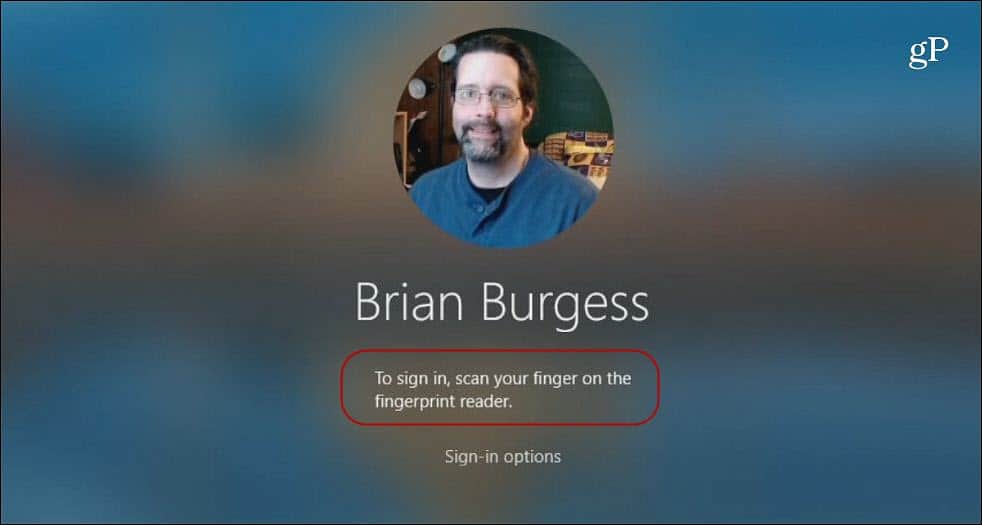
Ņemiet vērā, ka šīs opcijas izmantošana nedaudz atšķirsiesatkarībā no pirkstu nospiedumu sensora un tā kvalitātes. Un Windows var būt mazliet smalks, kad to iestatāt vai piesakāties. Vienkārši mēģiniet pārvelciet lēnāk vai ātrāk, nospiediet mazliet stiprāk utt.
Jums arī var būt jāpārliecinās, ka sensors irtīrs, lai tas lasītu jūsu izdruku. Jūs to varat notīrīt, izmantojot mīkstu drāniņu un berzējot spirtu. Vai arī neatkarīgi no tā, ko ražotājs iesaka. Ja tas joprojām neizdodas, jūs vienmēr varat noklikšķināt uz “Pierakstīšanās opcijas” un tā vietā izmantot savu PIN vai paroli.
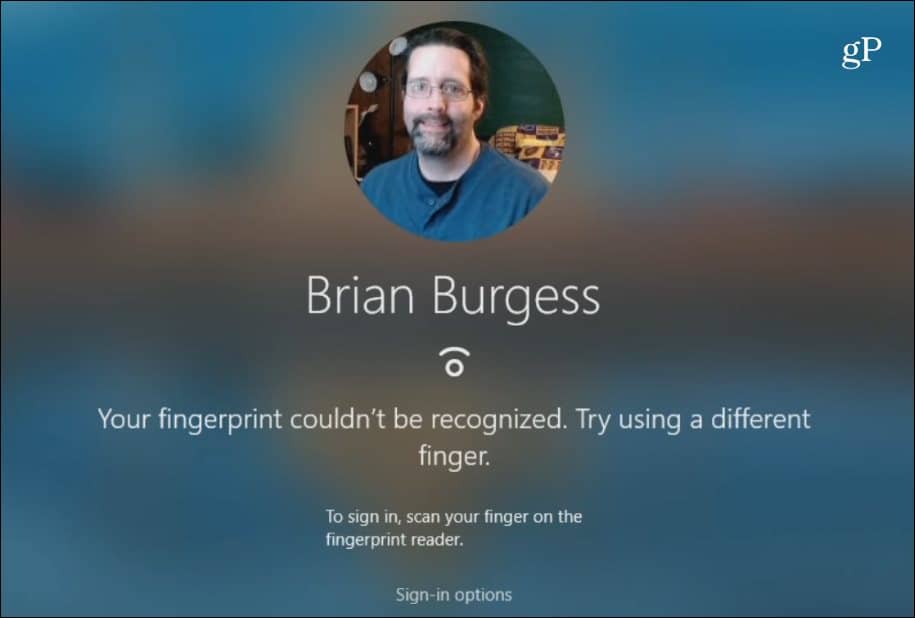
Papildu drošība, ko nodrošina Windows Hello, ir:laba iespēja pieteikties datorā un noteiktās Windows lietotnēs. Bet atcerieties, ka kā daļu no jūsu vispārējā drošības plāna pārliecinieties, ka visur, kur atrodaties tiešsaistē, izmantojat spēcīgu paroli. Lai atvieglotu paroļu pārvaldību, varat izmantot pārlūkprogrammā iebūvēto paroļu funkciju. Vai arī izmantojiet trešās puses rīku, piemēram, 1Password vai LastPass - abi nodrošina vienkāršu paroļu ģenerēšanu un papildu drošības funkcijas. Turklāt pārliecinieties, vai iespējot divu faktoru autentifikāciju katrai vietnei un pakalpojumam, kas to atbalsta.
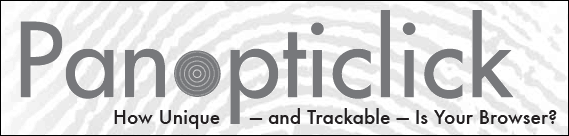
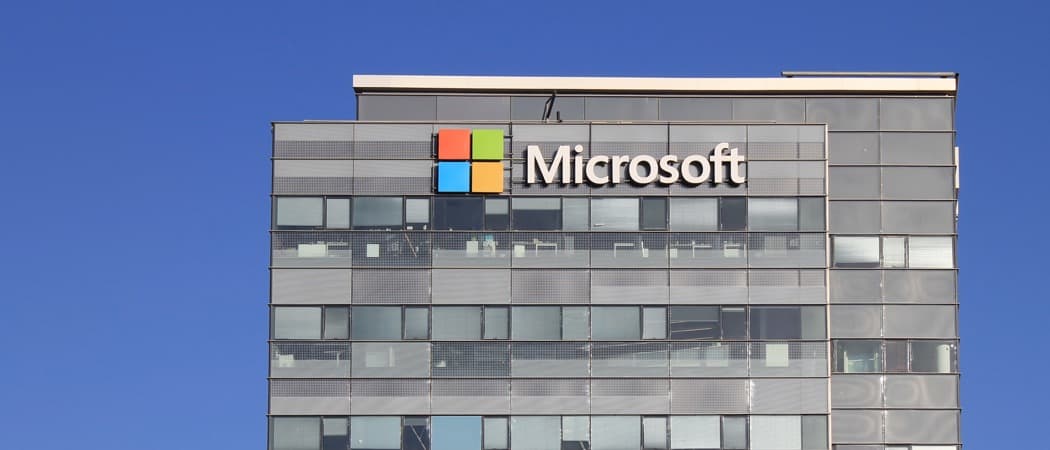








Atstājiet savu komentāru